Spring '24 で認定アドミニストレーター資格を更新する
学習の目的
この単元を完了すると、次のことができるようになります。
- 関連オブジェクトの項目を動的フォーム対応ページに追加する。
- モバイルの標準オブジェクトに動的アクションを使用する。
- リード、取引先責任者、取引先の新しいインテリジェンスビューを確認する。
- エンゲージしているリードを確認して、インサイトを表示する。
- エンゲージしている取引先責任者を確認して、インサイトを表示する。
- 取引先インテリジェンスビューで取引先の健全性の全容を把握する。
認定資格を更新する
Salesforce 認定アドミニストレーター資格を保有している場合、その認定資格を維持するためには期日までにこのモジュールを修了する必要があります。資格を維持するためのもう 1 つ重要な点は、Trailhead アカウントと Webassessor アカウントをリンクさせておくことです。
この資格の取得を検討している方は、Salesforce 認定アドミニストレーター資格を参照してください。
認定資格の機密を守る
Salesforce は、質の高い認定試験と価値ある資格を提供することを最優先事項としています。業界随一と広く認められている認定資格制度を維持するためには、試験のセキュリティを確保し、その機密を保持することが不可欠です。
Salesforce 認定資格プログラムに参加する場合は、Salesforce Credential and Certification Program Agreement (Salesforce 認定資格プログラム規約) に同意いただく必要があります。詳細は、Salesforce ヘルプ記事「Salesforce 認定資格プログラム同意書および行動規範」に記載の Salesforce 認定資格試験の受験ポリシーを確認してください。
この 1 年間に多数の機能が強化されています。ここでは、特に重要なものについて説明します。
モバイルの標準オブジェクトに動的アクションを使用する
モバイルデバイスの標準オブジェクトに動的アクションを使用して、レコードページのユーザーエクスペリエンスをさらにパーソナライズします。Lightning アプリケーションビルダーで、ページレイアウトではなくアクションを割り当て、検索条件を適用してユーザーにアクションを表示する状況や場所を管理します。ユーザー項目、フォーム要素、その他の条件に基づいて検索条件を設定します。この機能は、IdeaExchange のアイデアのおかげで実現しました。
対象: この変更は、Group Edition、Essentials Edition、Professional Edition、Enterprise Edition、Performance Edition、Unlimited Edition、および Developer Edition の Lightning Experience デスクトップと Salesforce モバイルアプリケーションに適用されます。
インテリジェンスビュー
Sales Cloud のリード、取引先責任者、取引先にインテリジェンスビューを使用できるようになりました。[Setup (設定)] でビューをオンにし、該当するページのビューボタンレイアウトに [Intelligence View (インテリジェンスビュー)] ボタンを追加します。
新しい Salesforce 組織にはデフォルトでビューが搭載されていますが、既存の組織ではシステム管理者が次の種別を有効にできます。
- リードインテリジェンスビュー
- 取引先責任者インテリジェンスビュー
- 取引先インテリジェンスビュー
後続の 3 つのトピックで、このビューの詳細を説明します。
リードの活動、エンゲージメント評価指標、インサイトを表示する
リードインテリジェンスビューでは、リードの活動やエンゲージメント評価指標の表示、インサイトの確認、アクションの実行、レコードの更新をすべて 1 か所で実行できます。
対象: この変更は、Professional Edition、Enterprise Edition、Performance Edition、および Unlimited Edition (Sales Cloud 付属) の Lightning Experience に適用されます。
方法: [Lead Intelligence View Setup (リードインテリジェンスビューの設定)] で [Lead Intelligence View (リードインテリジェンスビュー)] を有効にして、[Setup (設定)] の [Lead List View (リードリストビュー)] ボタンレイアウトに [Intelligence View (インテリジェンスビュー)] ボタンを追加します。
エンゲージメント評価指標を表示するには、Sales Engagement の [Setup (設定)] にある [Inbox] セクションで [Email Tracking (メール追跡)] を有効にします。
インテリジェンスビューを表示するには、リードホームページに移動して [Intelligence View (インテリジェンスビュー)] をクリックします。エンゲージメント評価指標を表示するには、[Metrics (評価指標)] メニューから [Engagement Metrics (エンゲージメント評価指標)] を選択します。
インサイトを表示するには、リード名の横にあるアイコンを使用してサイドパネルを開きます。参照できるインサイトがある場合は、[Insights (インサイト)] タブに表示されます。このサイドパネルにメールインサイトと Einstein 会話インサイトも表示されます。
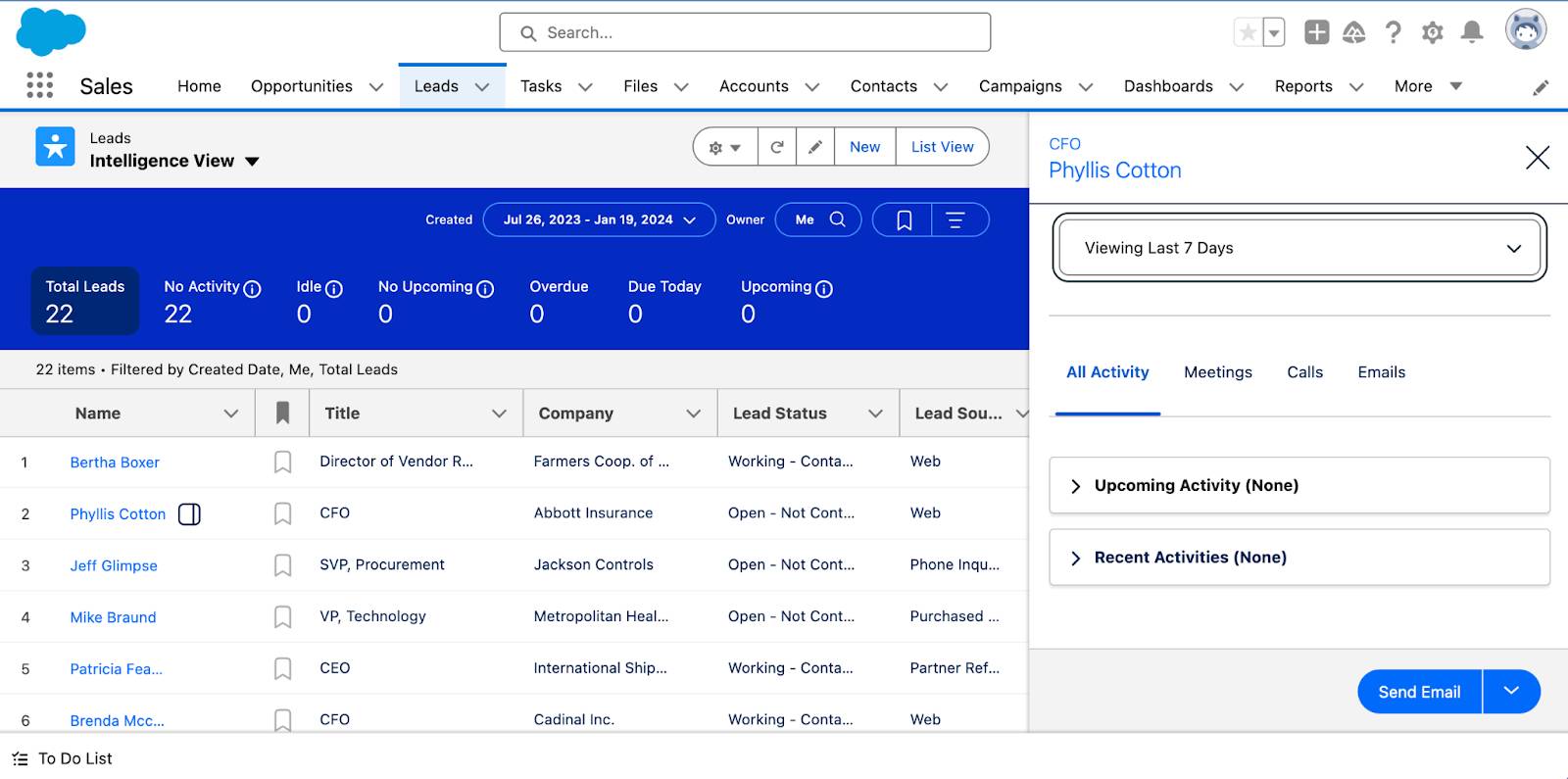
[代替テキスト: [Lead Intelligence View (リードインテリジェンスビュー)] のエンゲージメント評価指標とサイドパネルのインサイト]
表示されるリード活動評価指標:
- リード総数: 検索条件を満たすリードの合計数
- 活動なし: 完了した活動がないリード数
- アイドル: 以前の活動はあるが、過去 30 日間に完了した活動がないリード数
- 今後なし: 最近完了した活動はあるが、今後の活動がスケジュールされていないリード数
- 期限切れ: 期限が切れた活動があるリード数
- 今日が期限: 今日期限を迎える活動があるリード数
- 今後: 今後 30 日以内に期限を迎える活動があるリード数
- 活動評価指標には行動と ToDo も含まれます。
表示されるエンゲージメント評価指標
- Leads not contacted (リード未連絡)
- 連絡試行済み
- エンゲージ済み
- ミーティングスケジュール済み
- ミーティング拒否済み
- 不適格
インテリジェンスビューでは、リードをすばやく絞り込むことや、結果として表示されたレコードの集計活動統計を表示すること、[Leads (リード)] タブから直接アクションを実行して連絡することなどができます。
エンゲージしている取引先責任者を確認してインサイトを表示する
取引先責任者インテリジェンスビューのエンゲージメント評価指標を使用すると、営業担当がエンゲージしている取引先責任者やさらなる注意が必要な取引先責任者に関する概要を迅速に確認できます。インサイトには、ケースインサイト、メールインサイト、Einstein 会話インサイトが示されます。また、活動評価指標に行動と ToDo も含まれるようになりました。
対象: この変更は、Professional Edition、Enterprise Edition、Performance Edition、および Unlimited Edition (Sales Cloud 付属) の Lightning Experience に適用されます。
理由: エンゲージメント評価指標には次が含まれます。
- 未連絡 — 過去 1 年間に通話またはメールがない
- 連絡試行済み — 過去 30 日間に通話またはメールを発信したが、有意義なエンゲージメントがない
- エンゲージ済み — 1 つ以上の受信エンゲージメントが発生した
- スケジュール済みのミーティング — 今後 30 日以内に 1 つ以上の行動がスケジュールされている
- ミーティング拒否済み — スケジュール済みの行動が拒否された
- 不適格 — 取引先責任者の通話結果が [Unqualified (未評価)] または [Not interested (関心がない)] であるか、通話またはメールをオプトアウトしている
方法: [Contact Intelligence View Setup (取引先責任者インテリジェンスビューの設定)] で [Contact Intelligence View (取引先責任者インテリジェンスビュー)] を有効にし、[Contact List View (取引先責任者リストビュー)] ボタンレイアウトに [Intelligence View (インテリジェンスビュー)] ボタンを追加します。
エンゲージメント評価指標を表示するには、Sales Engagement の [Setup (設定)] にある [Inbox] セクションで [Email Tracking (メール追跡)] を有効にします。
インテリジェンスビューを表示するには、取引先責任者ホームページに移動して [Intelligence View (インテリジェンスビュー)] をクリックします。エンゲージメント評価指標を表示するには、[Metrics (評価指標)] メニューから [Engagement Metrics (エンゲージメント評価指標)] を選択します。
インサイトを表示するには、取引先責任者名の横にあるアイコンを使用してサイドパネルを開きます。参照できるインサイトがある場合は、[Insights (インサイト)] タブに表示されます。
![[Contact Intelligence View (取引先責任者インテリジェンスビュー)] のエンゲージメント評価指標とサイドパネルのインサイト](https://res.cloudinary.com/hy4kyit2a/f_auto,fl_lossy,q_70/learn/modules/administrator-certification-maintenance-spring-24/maintain-your-administrator-certification-for-spring-24/images/ja-JP/a5728ea47cd6a6f21fba2aa3d1389422_kix.cb6s69h8n59c.png)
ユーザーが [List View (リストビュー)] をクリックすると、元のリストビューに戻ることができます。新しい Salesforce 組織には、デフォルトでホームページに取引先責任者インテリジェンスビューが搭載されています。
取引先インテリジェンスビューで取引先の健全性の全容を把握する
取引先インテリジェンスビューでは、取引先の活動の表示、商談の評価指標の把握、ケースの確認、活動の記録をすべて 1 か所で実行できます。以前の取引先ホームページでは簡単なリストビューのみが表示されていたため、ユーザーが個々のレコードに移動して商談、活動、ケースのデータを確認する必要がありました。
対象: この変更は、Professional Edition、Enterprise Edition、Performance Edition、および Unlimited Edition (Sales Cloud 付属) の Lightning Experience に適用されます。
時期: この機能は、すべてのインスタンスが Spring '24 にアップグレードされた後、本番組織で使用できます。Sandbox でこの機能を確認するには、本番ライセンスの照合を実行するか、本番環境でこの機能が利用可能になってから更新を要求してください。
理由: 取引先インテリジェンスビューは、取引先管理の専用ワークスペースです。
取引先インテリジェンスビューでは、すばやく取引先を絞り込み (1)、結果として表示されたレコードの統計 (進行中の商談の合計金額、次の完了予定日など) (2) を確認できます。個々のレコードの活動、商談、ケースの詳細なデータを確認するには、レコード名の横にあるサイドパネルアイコン (3) をクリックします。サイドパネルではペインを切り替えながら、活動データや関連レコードを表示することや (4)、活動を記録することができ (5)、インテリジェンスビューを離れる必要がありません。
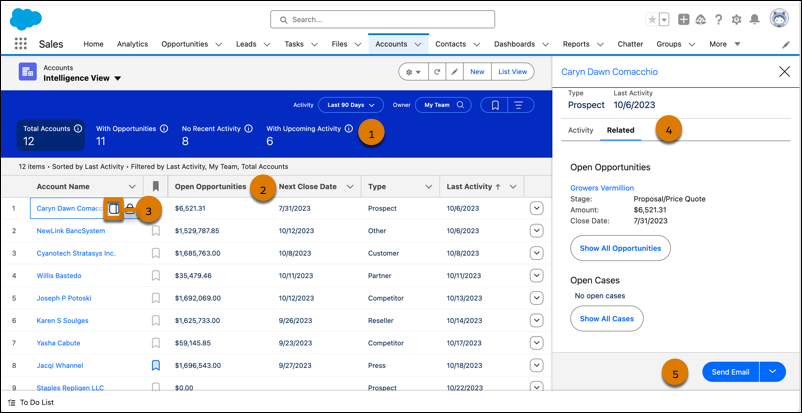
[代替テキスト: 5 つの番号付きコールアウトが表示されている取引先インテリジェンスビュー]
方法: 取引先インテリジェンスビューを表示するには、取引先ホームページに移動し、[Intelligence View (インテリジェンスビュー)] をクリックします。元のリストビューに戻るには、[List View (リストビュー)] をクリックします。新しい Salesforce ユーザーには、デフォルトで取引先ホームページに取引先インテリジェンスビューが表示されます。
